在建筑中物体,经常会使用砖来建设,砖块的大小不一定每个建筑物都一样,但基本上每块砖的大小是一样的。下面举例说明如何使用AutoCAD来对指定区域进行填充砖形图案,说明图案填充中的比例及角度的使用方法。希望能帮助到大家,感兴趣的小伙伴可以关注了解下。
方法/步骤
第1步
为避免嫌疑在这里,使用回上一经验所使用的例子进行修改填充。

第2步
在已填充过的图像进行重新填充,可以在填充区域双击,即可弹出图案填充的对话框。
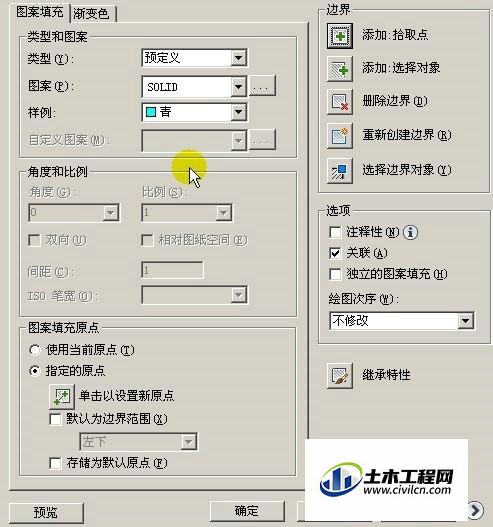
第3步
例如更改为蓝色的ar-b88图案,即为砖形图案。

第4步
按预览看一下,看到的是填充的图案要有寥寥的几根线。这是因为有比例参数要起作用。
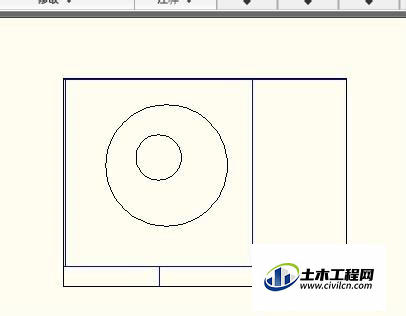
第5步
按空格返回。找到比例参数,
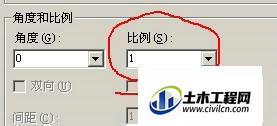
第6步
将它改为0.05,看一下效果。这样就密一些了。
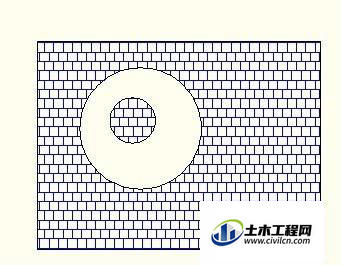
第7步
要是想把填充的图案打斜的呢?在比例的旁边有一个可以更改的倾斜角度,


第8步
例如改为45,预览一下,就看到图案有一个45度的倾斜角度。
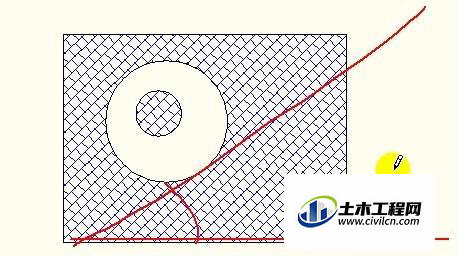
温馨提示:
以上就是关于“CAD图案填充工具中的比例及角度如何使用?”的方法,还不太熟悉的朋友多多练习,关注我们,帮你解决更多难题!






